# VS2017
# 准备工作
- Windows 操作系统。
- Visual Studio 2017。
- 试用版 uDDS(uDDS-Trial),可在下载-磐优 (udds.cn) (opens new window)获取。
# 目录介绍
uDDS-Trial 文件内容介绍:
| 目录 | 注释 |
|---|---|
| uDDS_VS2017/ | VS2017 版本 uDDS 库,头文件。 |
| 进阶开发资源/uDDSGen/ | 处理 IDL 文件,生成辅助代码,配合 uDDS 库使用。 |
| 进阶开发资源/示例代码/ | 开发手册中发布和订阅的示例代码。 |
| 快速开发资源/DemoTool/ | DDS 示例自动生成工具,快速生成 uDDS 示例项目,可直接编译运行。 |
| 用户开发手册/ | 适用于 Windows 平台对应版本 Visual Studio 的 uDDS 开发手册。 |
# 快速开发过程
1、进入“快速开发资源/DemoTool”文件。
如需更改 idl 内容请见生成辅助文件,更改后的 xxx.idl 可以拷贝到该目录下,后续用 xxx.idl 来代替 UserDataType.idl 生成项目,继续快速开发。
2、在 DemoTool 文件目录下打开 cmd,或者直接打开 cmd 转到 DemoTool 目录下,并执行如下代码
DemoTool.exe UserDataType.idl vs2017
1
如图所示,“1”表示 DemoTool 程序,“2”表示 idl 文件名,“3”表示 vs 版本信息。
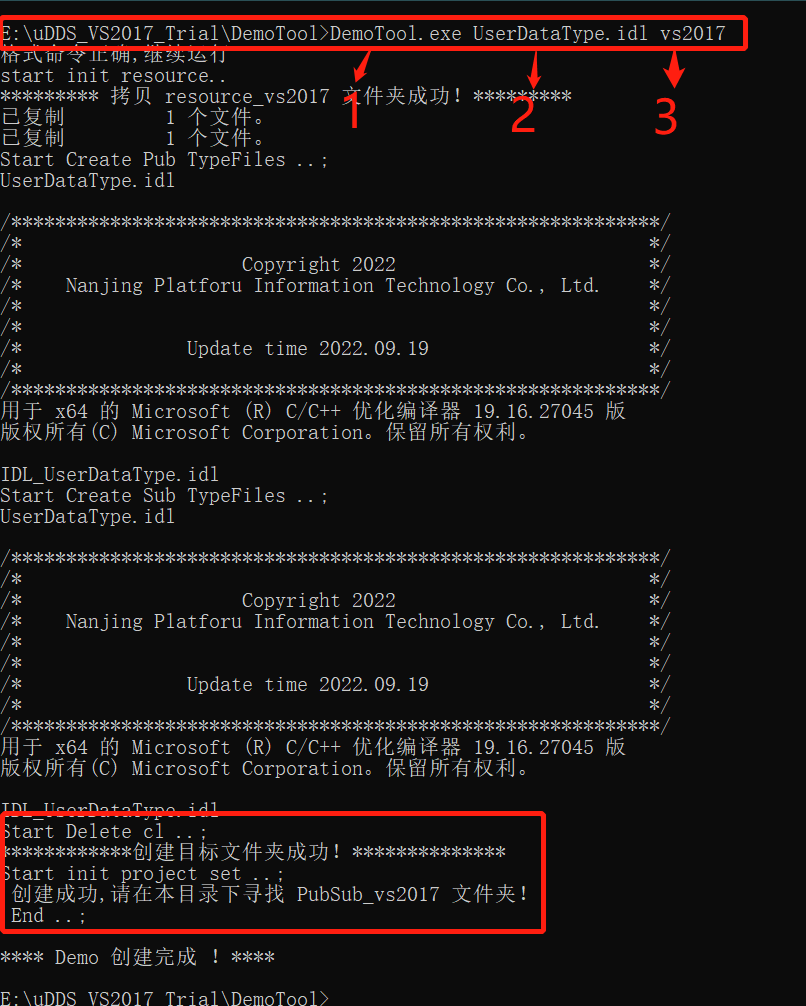
图 1 生成项目
3、进入 PubSub_vs2017 文件后,鼠标右击 Sub_Pub.sln 适用 Visual Studio 2017 打开。如图所示。
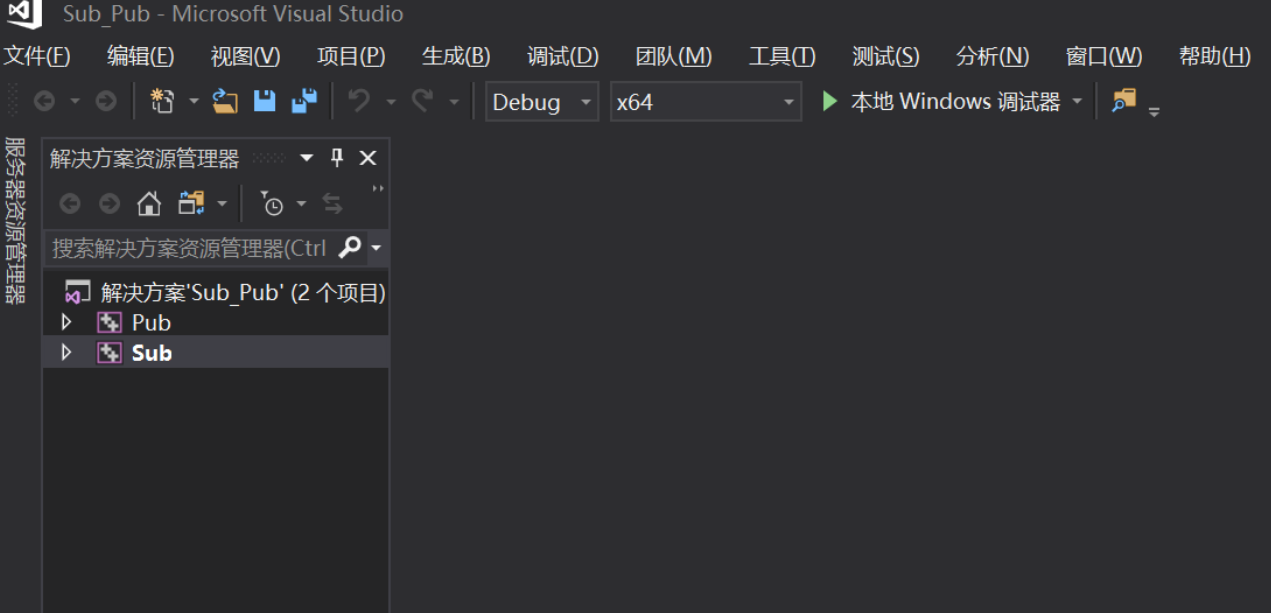
图 2 进入 sln
4、鼠标分别右击 Pub 和 Sub 的解决方案->点击生成,稍后就会出现生成成功的提示。如果出现“找不到 SDK 版本”的错误请跳转 SDK 版本错误进行解决,解决后,返回继续接下来的步骤。
5、 打开 PubSub_vs2017\bin 文件,进入生成对应的解决方案配置版本(debug,release)和平台版本(x86,x64)文件即可。
6、 双击 Pub.exe 和 Sub.exe 即可分别运行数据发布和数据接收两个演示程序,运行结果如图所示。
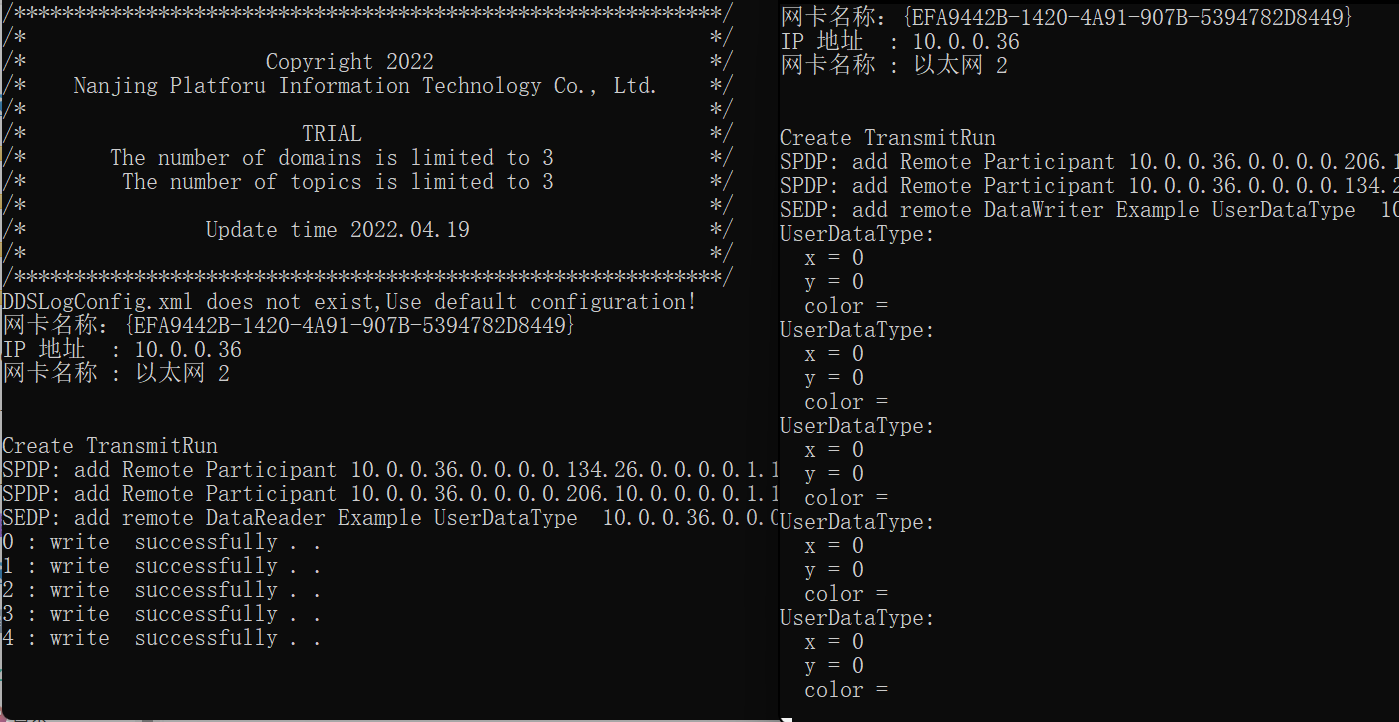
图 3 运行结果
← IDL 至 C++的映射 VS2010 →
